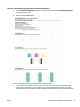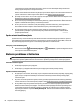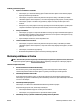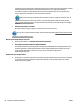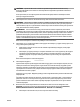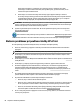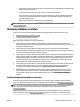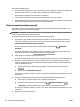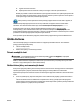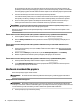User guide
POZNÁMKA: Spoločnosť HP neručí za kvalitu ani spoľahlivosť spotrebného materiálu od inej
spoločnosti ako HP. Na servis tlačiarne z dôvodu použitia neoriginálneho spotrebného materiálu sa
nevzťahuje záruka.
Ak ste presvedčení, že ste kúpili originálne atramentové kazety HP, navštívte nasledujúcu stránku:
www.hp.com/go/anticounterfeit
2. Skontrolujte úrovne atramentu. Atramentové kazety môžu obsahovať málo atramentu.
POZNÁMKA: Upozornenia na hladinu atramentu a indikátory poskytujú iba odhadované hodnoty na
účely plánovania. Ak sa zobrazí upozornenie na nízku hladinu atramentu, mali by ste mať pripravenú
náhradnú kazetu, aby ste sa vyhli možnému oneskoreniu pri tlači. Atramentové kazety stačí vymeniť až
vtedy, keď kvalita tlače nebude prijateľná.
UPOZORNENIE: Ak sa atramentové kazety ponechané mimo tlačiarne nepoškodia, tlačová hlava
nevyžaduje, aby po nastavení a použití tlačiarne boli všetky kazety neustále nainštalované. Ak najmenej
jednu zásuvku kaziet ponecháte dlhšie prázdnu, môže to spôsobiť problémy s kvalitou tlače a možné
poškodenie tlačovej hlavy. Ak ste nedávno nechali kazetu dlhší čas mimo tlačiarne alebo ak nedávno
došlo k zaseknutiu papiera a spozorovali ste nekvalitnú tlač, vyčistite tlačovú hlavu. Ďalšie informácie
nájdete v časti Údržba tlačovej hlavy a atramentových kaziet.
Ďalšie informácie nájdete v časti Kontrola približných úrovní atramentov.
3. Skontrolujte, či je vo vstupnom zásobníku vložený papier. Skontrolujte, či je papier vložený správne a či
nie je pokrčený alebo príliš hrubý.
●
Vložte papier s tlačenou stranou nadol. Ak vkladáte napríklad lesklý fotopapier, vložte papier
lesklou stranou nadol.
●
Skontrolujte, či je papier položený vo vstupnom zásobníku rovno a či nie je pokrčený. Ak sa papier
nachádza pri tlači príliš blízko tlačovej hlavy, môže sa rozmazávať atrament. To sa môže stať
napríklad v prípade, ak sa papier zdvihne, pokrčí alebo ak je veľmi hrubý, ako napríklad listová
obálka.
Ďalšie informácie nájdete v časti Vloženie papiera.
4. Skontrolujte druh papiera.
Spoločnosť HP odporúča používať papiere HP alebo iné typy papiera s technológiou ColorLok, ktoré sú
vhodné pre túto tlačiareň. Všetky papiere s logom ColorLok sa nezávisle testujú, aby spĺňali vysoké
štandardy s ohľadom na spoľahlivosť a kvalitu tlače a vytvárali dokumenty so sviežimi, živými farbami,
výraznejšou čiernou farbou a schli rýchlejšie než bežné obyčajné papiere. Ďalšie informácie nájdete v
časti Základné informácie o papieri.
Vždy tlačte na rovný papier. Najlepšie výsledky pri tlači fotograí dosiahnete použitím zdokonaleného
fotopapiera HP.
Špecializovaný papier skladujte na chladnom, suchom mieste v originálnom obale, v uzatvárateľnom
plastovom vrecku a na rovnom povrchu. Po pripravení na tlač vyberte iba papier, ktorý chcete ihneď
použiť. Po dokončení tlače vráťte všetok nepoužitý fotopapier do plastového vrecka. Tým zabránite
zvlneniu fotopapiera.
5. Nastavenia tlače skontrolujete kliknutím na tlačidlo, ktoré slúži na otvorenie dialógového okna
Vlastnosti. (V závislosti od softvérovej aplikácie môže byť toto tlačidlo označené ako Vlastnosti,
Možnosti, Nastavenie tlačiarne, Vlastnosti tlačiarne, Tlačiareň alebo Predvoľby.)
●
Skontrolujte v nastaveniach tlače, či nie sú nesprávne nastavené farby.
SKWW Riešenie problémov s tlačou 67